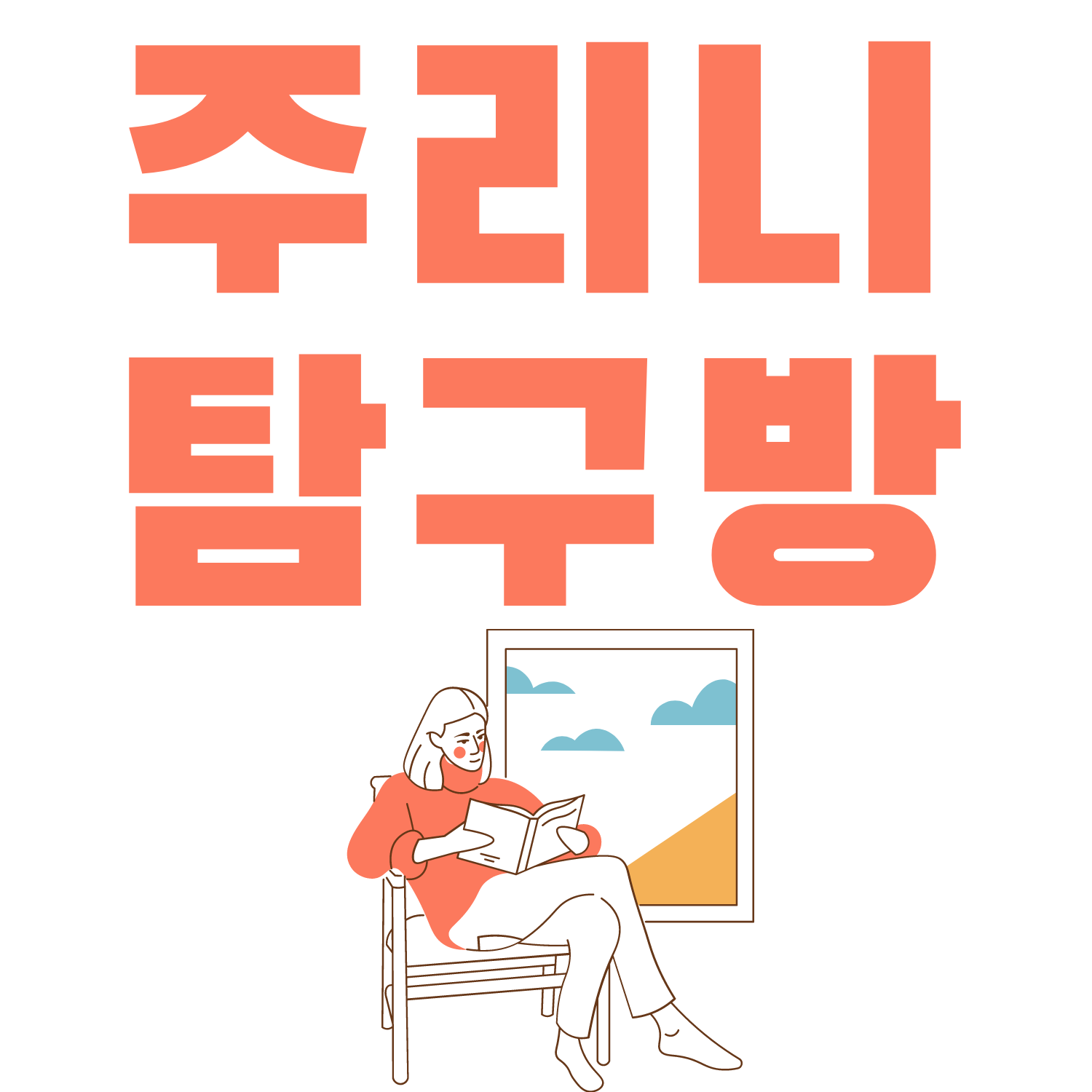구글 검색이 안돼? 구글에 블로그와 사이트맵 등록하기
- 취미 / 블로그 운영
- 2021. 1. 31.

안녕하세요. 리치팁입니다. 요즘 블로그에 관한 정보들을 시간 가는 줄 모르고 배우고 있습니다. 글 하나를 등록해도 의문이 드는 점이 너무 많기 때문이죠. 성격상 하나하나 제가 마음에 들 때까지 찾아보는 습관이 있어서 배우는데 참 피곤하지만 도움이 많이 되고 있습니다. :D
오늘은 구글에 내 블로그와 사이트맵 등록하는 법을 알아보겠습니다.
구글에 등록해야 하는 이유
예전에는 구글이 다른 포털사이트에 비해 유입이 적었지만, 모바일을 주로 사용하는 시대가 오니 구글의 비중이 상당히 높아졌습니다. 보통 스마트폰에는 구글이 필수적으로 연결되어 있죠. 네이버는 앱을 따로 설치를 해야 했지만, 구글은 바로 사용할 수 있다는 점이 장점입니다.
검색을 할 때도 네이버앱은 검색창을 거쳐야 했고, 구글은 화면에서 바로 검색이 가능하기에 더 자주 사용하게 됐습니다. 포털마다 같은 검색을 해도 나오는 결과물이 다르기에 자료를 수집할 때는 둘 다 사용하고 있습니다. 이처럼 모바일이 활성화되고 있는 시대에 구글에 등록을 안 할 이유가 없겠죠?
# 네이버에도 등록을 하시려면 참고하세요.
블로그 시작을 위한 팁 네이버에 블로그 등록하기
안녕하세요. 노동꾼입니다. 예전에 네이버 블로그를 잠깐 운영했던 경험은 있지만 지금은 모든게 새롭게 느껴지네요. 많은 것들도 변했고 생소한 것들도 많이 보입니다. 이제 막 시작하시는 초
jooaoo0819.tistory.com




구글에 블로그 주소 등록 방법
1. 구글 서치콘솔에 접속하여 시작하기.
2. 'URL 접두어'란에서 내 블로그 주소를 입력.
# 도메인을 사용하시는 분들은 '도메인'란을 이용해주세요.
3. 소유권 확인창에서 'HTML 태그'란을 열어줍니다.
4. 아래의 메타태그를 복사합니다. 창은 종료하시면 안됩니다.





5. 새창에서 티블로그 관리자로 접속하여 좌측 꾸미기 란에 '스킨 편집'을 클릭.
6. 우측에 'html 편집' 클릭.
7. <head> 끝쪽에 엔터키를 사용하여 빈칸을 만들고,
8. 복사해온 메타태그를 붙혀넣기하고 적용버튼까지 클릭.
9. 서치 콘솔 소유권 확인창으로 돌아와 확인 버튼 클릭. 끝.


구글에 사이트맵 등록 방법
1. 속성으로 들어가 좌측 색인 란에 'Sitemaps' 클릭.
2. 새 사이트맵 추가에서 sitemap.xml 을 입력해주고 제출
# '가져올 수 없음'이라고 뜨지만, 시간이 지나면 제출된 것으로 나타납니다.
구글은 사이트 등록과 사이트맵 등록까지 완료한다고 해서 바로 검색이 되는 것은 아닙니다. 구글의 웹 크롤러가 내 블로그에 방문하여 업데이트가 되기까지 시간이 다소 걸릴 수 있지만, 방문자 유입이 많다면 시간이 단축될 수 있습니다. 그리고 시간이 지나도 구글에 내 글이 검색되지 않는다면 색인 요청을 시도해보세요. 그렇다고 바로 검색이 되진 않아요 XD


구글에 페이지 수집 요청하기
1. 구글 서치 콘솔 상단 검색창을 이용하여 '해당 페이지 주소' 입력
2. URL이 구글에 등록되어 있지 않다면 '색인 생성 요청' 버튼을 클릭.
오늘은 구글에 티스토리 블로그와 사이트맵 등록하는 방법과 업데이트 된 페이지를 노출하기 위해 색인 요청까지 알아봤습니다. 앞으로도 다양한 정보와 쉬운 설명으로 초보 블로그가 성장할 수 있는 방법을 찾아보겠습니다. 궁금하신 점이 있다면 댓글로 남겨주세요. 감사합니다.
:D
'취미 > 블로그 운영' 카테고리의 다른 글
| 블로그 방문자 관리 끝판왕! 구글 애널리틱스 시작하기 (0) | 2021.02.01 |
|---|---|
| 블로그 관리! 구글 애널리틱스 하나로 종결 (0) | 2021.01.31 |
| 티블로그 상위 노출을 위한 준비. 네이버에 RSS, 사이트맵 등록하기 (2) | 2021.01.30 |
| 블로그 초보를 위한 팁 네이버 로봇 등록하기 (1) | 2021.01.30 |
| 블로그 시작을 위한 팁 네이버에 블로그 등록하기 (0) | 2021.01.29 |